Thông tin liên hệ
- 036.686.3943
- admin@nguoicodonvn2008.info

Theo mặc định, Start menu trên Windows 10 sẽ mở với kích thước vừa đủ để chứa tất cả các mục được ghim. Nếu muốn sử dụng Start menu với kích thước lớn hơn, bạn có thể thiết lập để nó mở ra dưới dạng toàn màn hình.
Khi chế độ toàn màn hình được bật, Start menu sẽ bao phủ toàn bộ màn hình và cung cấp không gian rộng hơn cho bạn ghim các ứng dụng cũng như các live tiles.
Để mở Start menu ở chế độ toàn màn hình các bạn làm theo các bước sau:
Bước 1: Mở Start menu sau đó nhấn vào biểu tượng bánh răng để truy cập ứng dụng Settings của Windows 10.
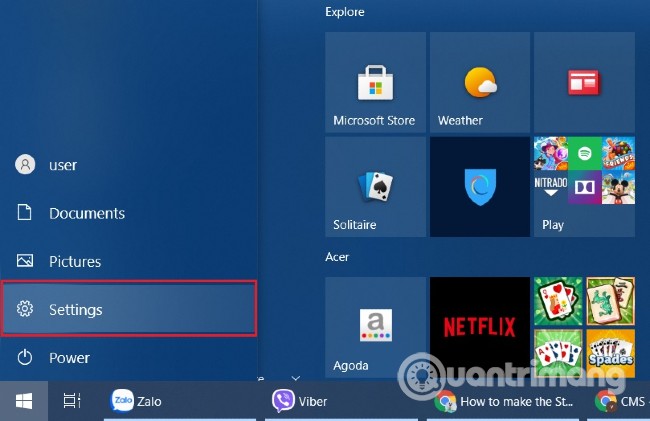
Bước 2: Tiếp theo bạn nhấp vào Personalization và sau đó là Start.
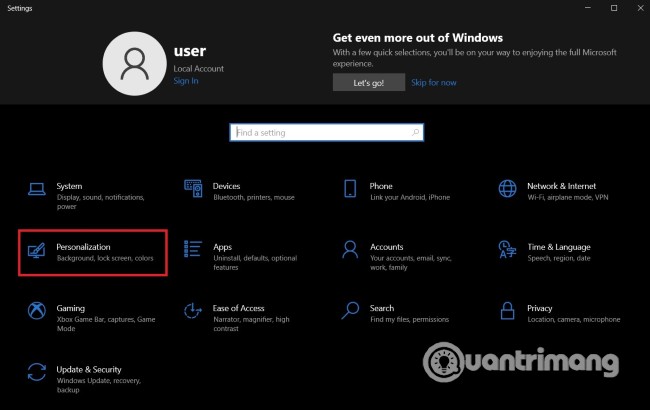
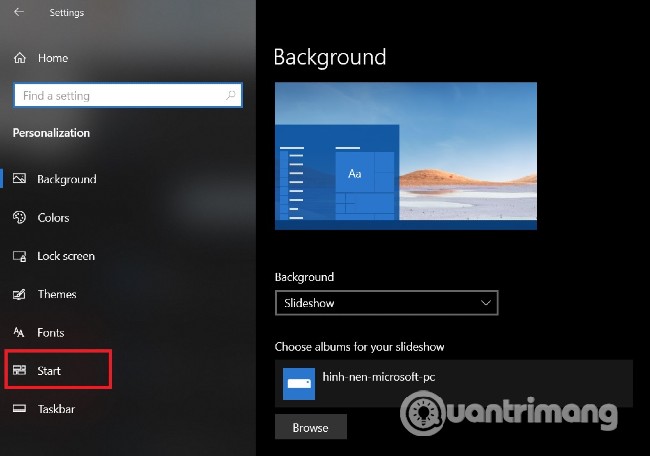
Bước 3: Trong cửa sổ cài đặt của Start, tìm kiếm mục "Use Start full screen" và kéo nút sang chế độ On như ảnh bên dưới.
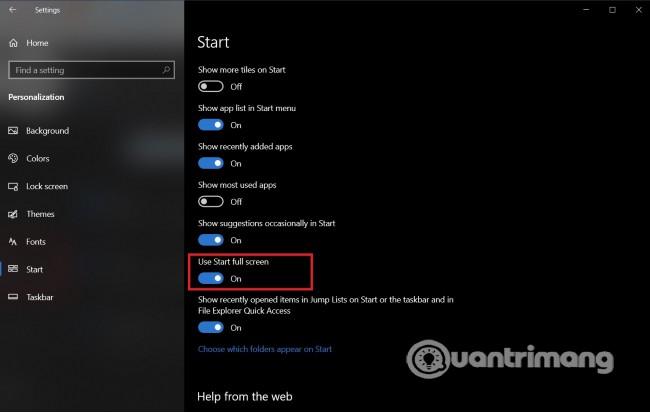
Bước 4: Bây giờ bạn chỉ cần đóng cửa sổ cài đặt và tận hưởng Start menu ở chế độ toàn màn hình.
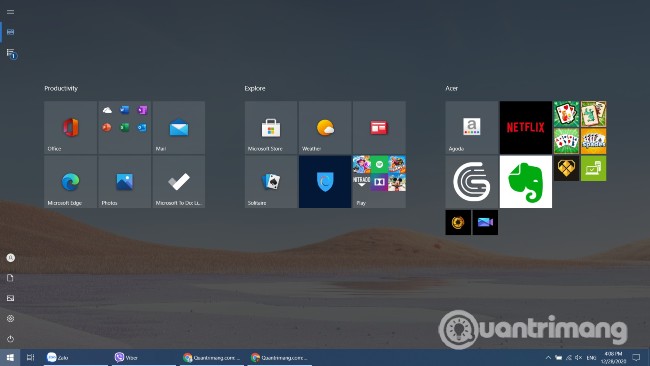
Khi sử dụng Start menu ở chế độ toàn màn hình mọi thứ ở màn hình sẽ bị che phủ. Nếu muốn thoát ra, bạn chỉ cần nhấn Windows hoặc nút Esc hoặc nhấp vào ứng dụng khác đang mở trên thanhTaskbar.
Để vô hiệu hóa tính năng mở Start menu toàn màn hình, bạn chỉ cần làm theo hướng dẫn ở trên nhưng kéo nút "Use Start full screen" sang chế độ Off.
Mời các bạn tham khảo thêm các mẹo Windows hữu ích khác trên Quantrimang.com:
Nguồn tin: Quantrimang.com
Ý kiến bạn đọc
Những tin mới hơn
Những tin cũ hơn
 8 điều chỉnh router ngay lập tức giúp kết nối Internet ổn định hơn
8 điều chỉnh router ngay lập tức giúp kết nối Internet ổn định hơn
 Hướng dẫn cài đặt C
Hướng dẫn cài đặt C
 Cách ẩn các tiến trình nền trong Windows 11
Cách ẩn các tiến trình nền trong Windows 11
 Cách mở ẩn danh Chrome từ menu chuột phải Windows 11
Cách mở ẩn danh Chrome từ menu chuột phải Windows 11
 Nếu quay lại tuổi 24, tôi sẽ nói gì với chính mình?
Nếu quay lại tuổi 24, tôi sẽ nói gì với chính mình?
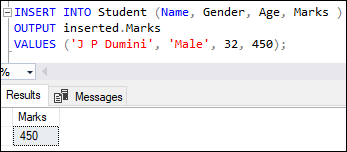 Lệnh INSERT trong SQL Server
Lệnh INSERT trong SQL Server
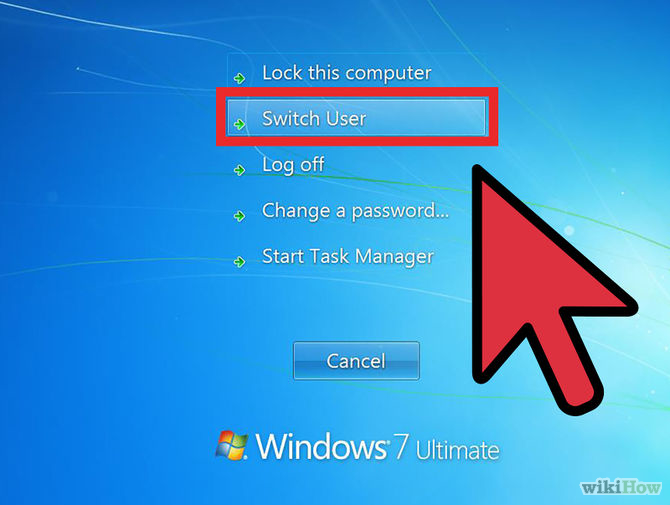 Hướng dẫn cách đăng nhập vào máy tính khi quên mật khẩu
Hướng dẫn cách đăng nhập vào máy tính khi quên mật khẩu
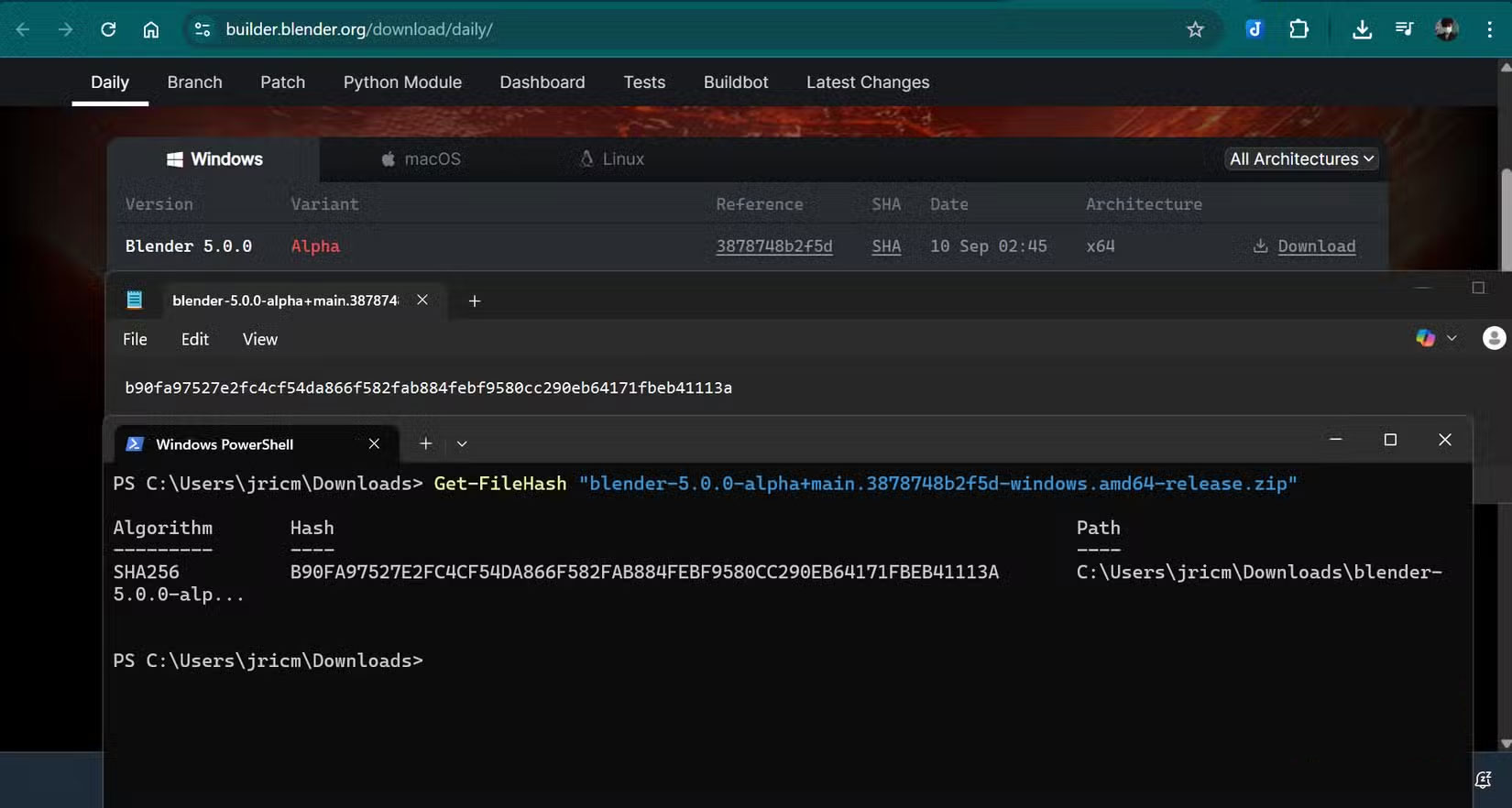 4 tính năng Windows không tồn tại nếu bạn không sử dụng PowerShell
4 tính năng Windows không tồn tại nếu bạn không sử dụng PowerShell
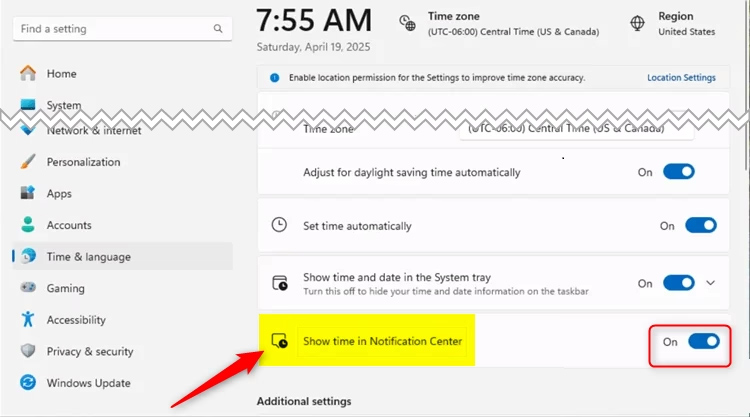 Hướng dẫn hiện đồng hồ trong Notification Center Windows 11
Hướng dẫn hiện đồng hồ trong Notification Center Windows 11
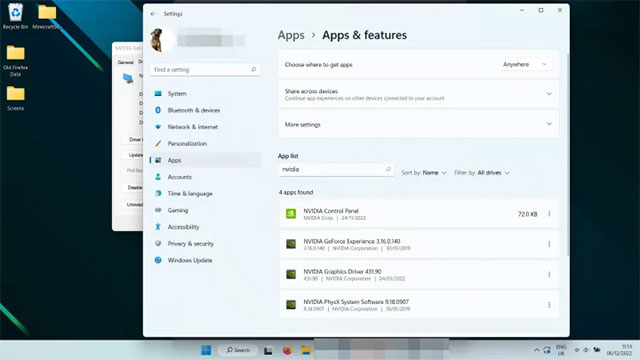 Cách reset driver đồ họa trên Windows 11
Cách reset driver đồ họa trên Windows 11
 Những bài thơ về mưa hay nhất lay động hàng triệu trái tim
Những bài thơ về mưa hay nhất lay động hàng triệu trái tim
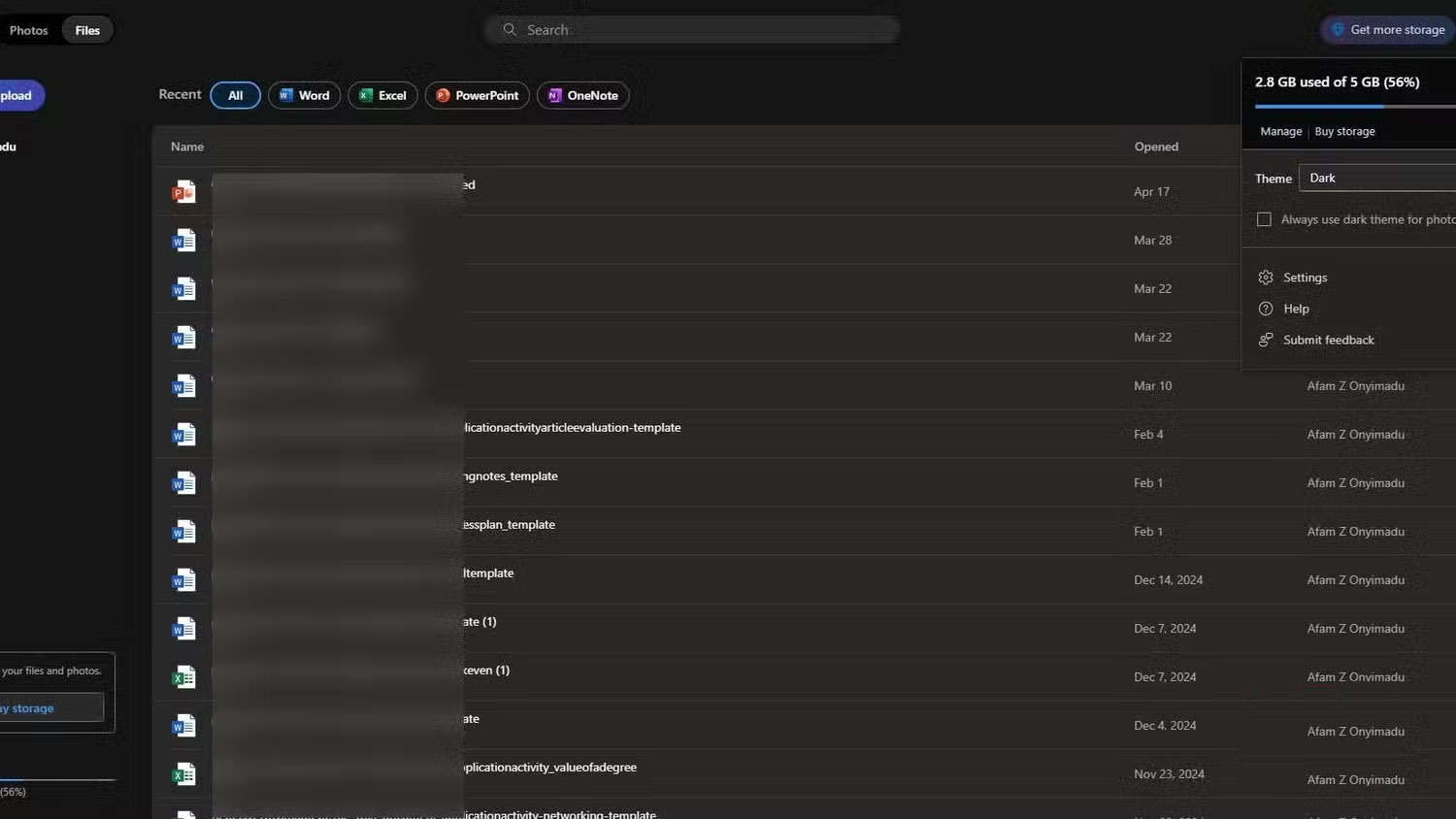 Tại sao không nên đồng bộ desktop với OneDrive nữa?
Tại sao không nên đồng bộ desktop với OneDrive nữa?
 5 mẹo cho người mới bắt đầu trong Undawn
5 mẹo cho người mới bắt đầu trong Undawn
 Những thói quen thường thấy ở người may mắn
Những thói quen thường thấy ở người may mắn
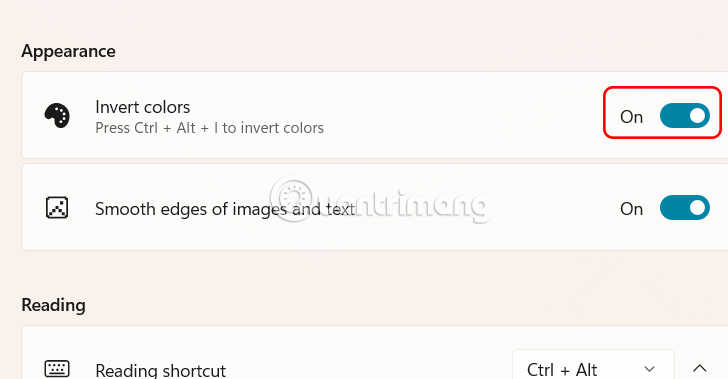 Hướng dẫn đảo ngược màu màn hình bằng Magnifier Windows 11
Hướng dẫn đảo ngược màu màn hình bằng Magnifier Windows 11
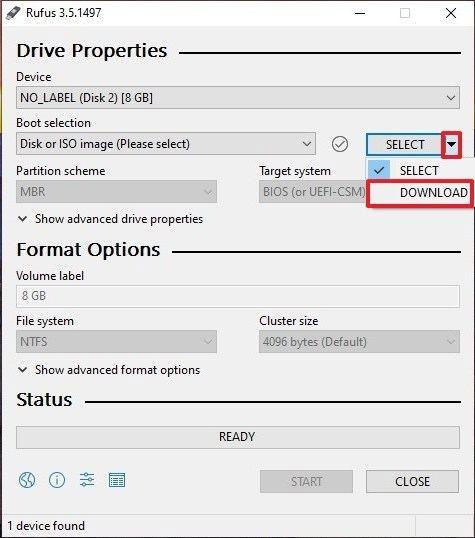 Cách tạo USB Boot, USB cài Windows bằng Rufus
Cách tạo USB Boot, USB cài Windows bằng Rufus
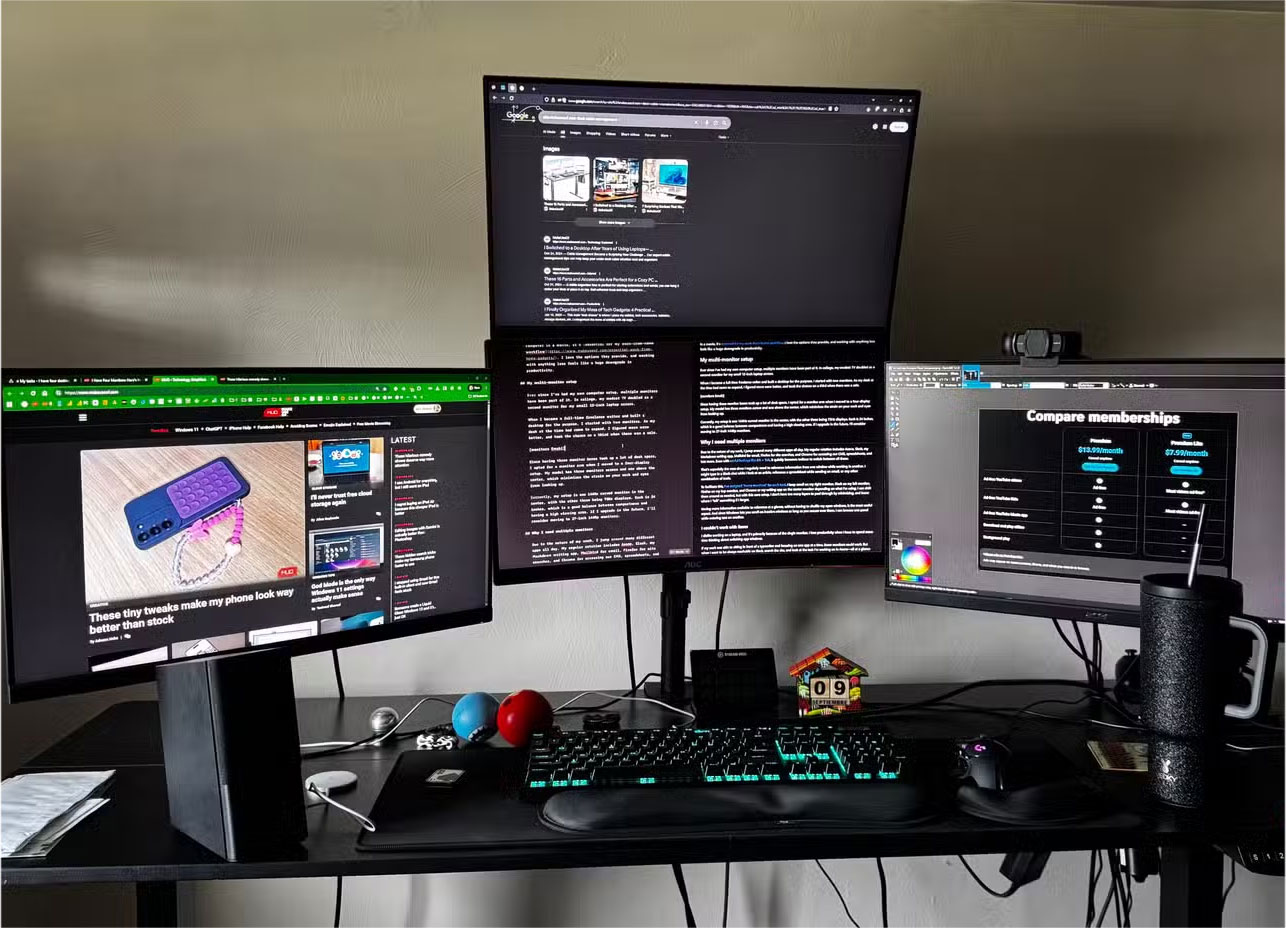 Tại sao chỉ cần 2 màn hình để tăng năng suất làm việc?
Tại sao chỉ cần 2 màn hình để tăng năng suất làm việc?
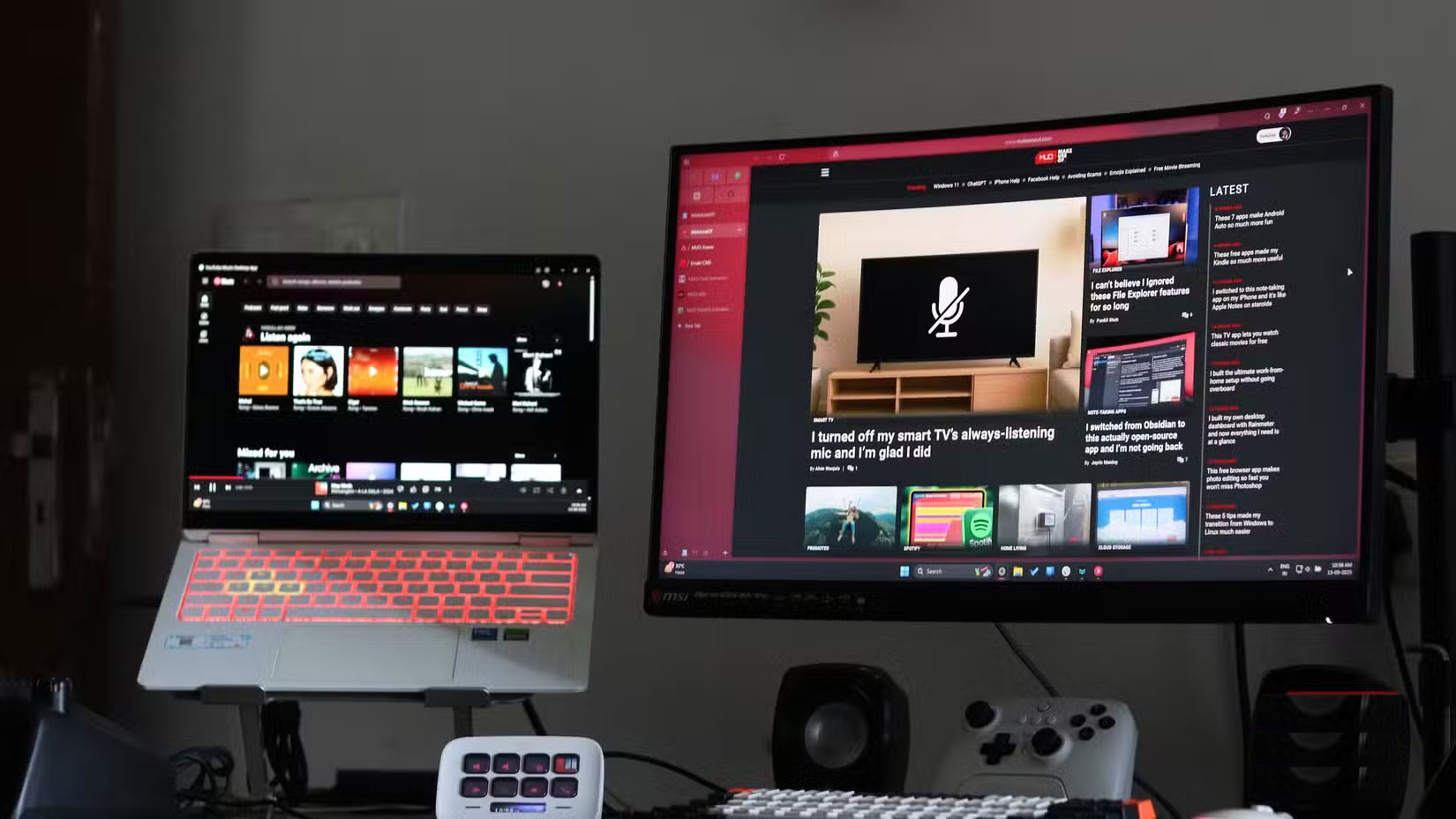 Tại sao chỉ cần 2 màn hình để tăng năng suất làm việc?
Tại sao chỉ cần 2 màn hình để tăng năng suất làm việc?
